Je werkt aan je visitekaartje en wilt het de laatste hand leggen met lijnen en kleuren? In deze tutorial leer je hoe je het lijnengereedschap effectief gebruikt en je kleuren omzet in aantrekkelijke kleurovergangen. Zo geef je je visitekaartje niet alleen structuur, maar ook karakter. Maak je klaar om creatief te worden!
Belangrijkste bevindingen
- Het lijnengereedschap is een veelzijdige tool in InDesign.
- Je kunt met het kleurovergangselement aantrekkelijke visuele effecten bereiken.
- Het combineren van vormen stelt je in staat om een naadloos ontwerp van je elementen te creëren.
Stap-voor-stap handleiding
1. Maak een rechthoek
Begin met het rechthoekgereedschap. Klik in de gereedschapsbalk op het rechthoekgereedschap (of druk op de toets "M") en sleep het op je werkgebied om een rechthoek te maken. Je kunt het links plaatsen en de hoogte op ongeveer 13 mm instellen. Voeg tijdelijk een willekeurige kleur toe, aangezien hier later een kleurovergang wordt toegepast.
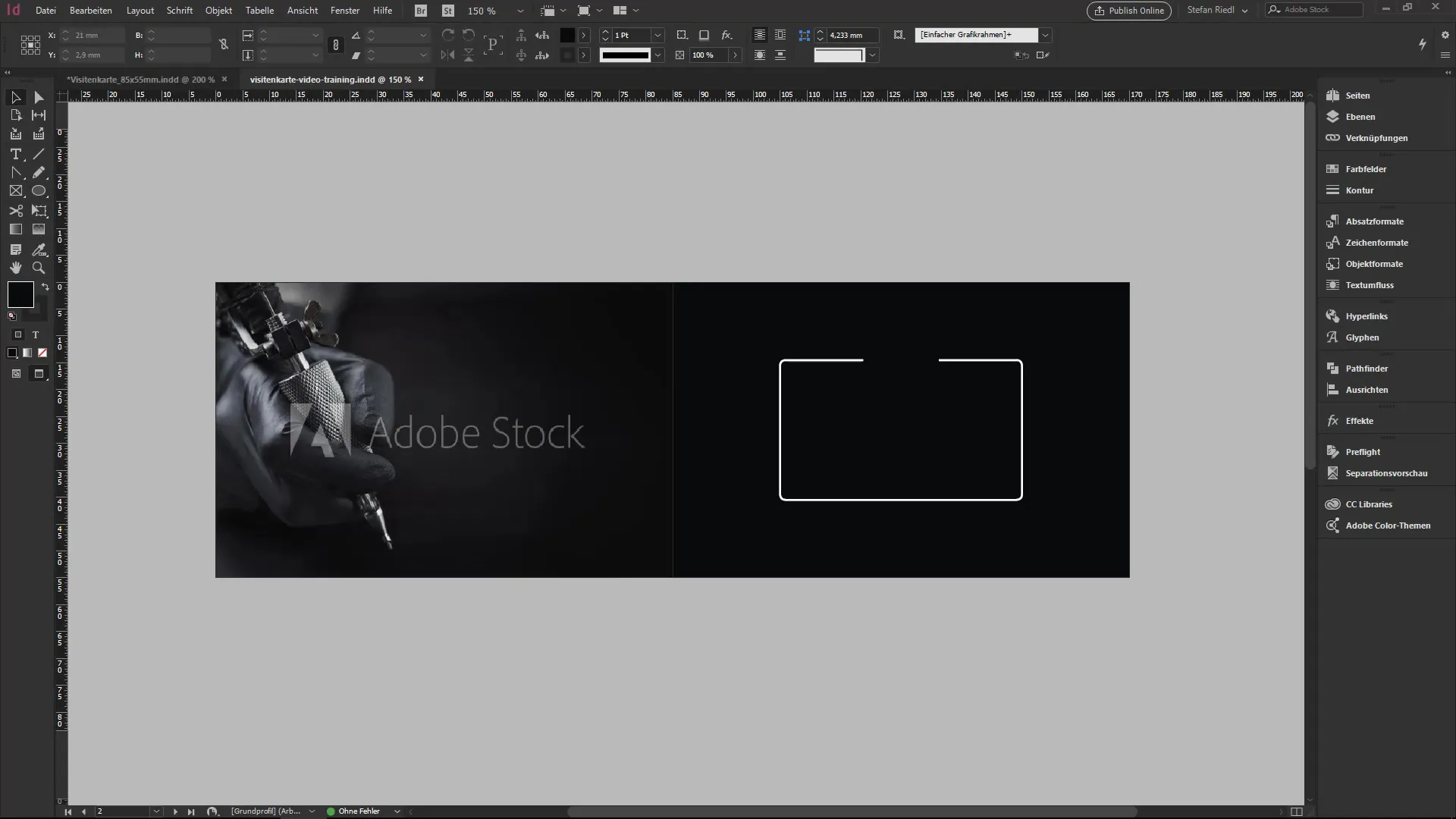
2. Ontwerp de structuur van je visitekaartje
Ga naar de volgende pagina van je visitekaartje om de openingstijden en andere belangrijke data te plaatsen. Dit kun je goed plannen aan de hand van je sjabloon. Hier heb je ruimte voor extra details en kun je spannende afstemming voor het voorste gedeelte aanbrengen.
3. Gebruik het lijnengereedschap
Nu wordt het spannend! Kies het lijnengereedschap uit de gereedschapsbalk. Klik op het vlak van je visitekaartje. Als de lijn dikte wiebelt, houd dan de Shift-toets ingedrukt terwijl je sleept om een rechte lijn te maken. Stel de lijnkleur in op een zachte grijstint en kies een gestippeld stijl.
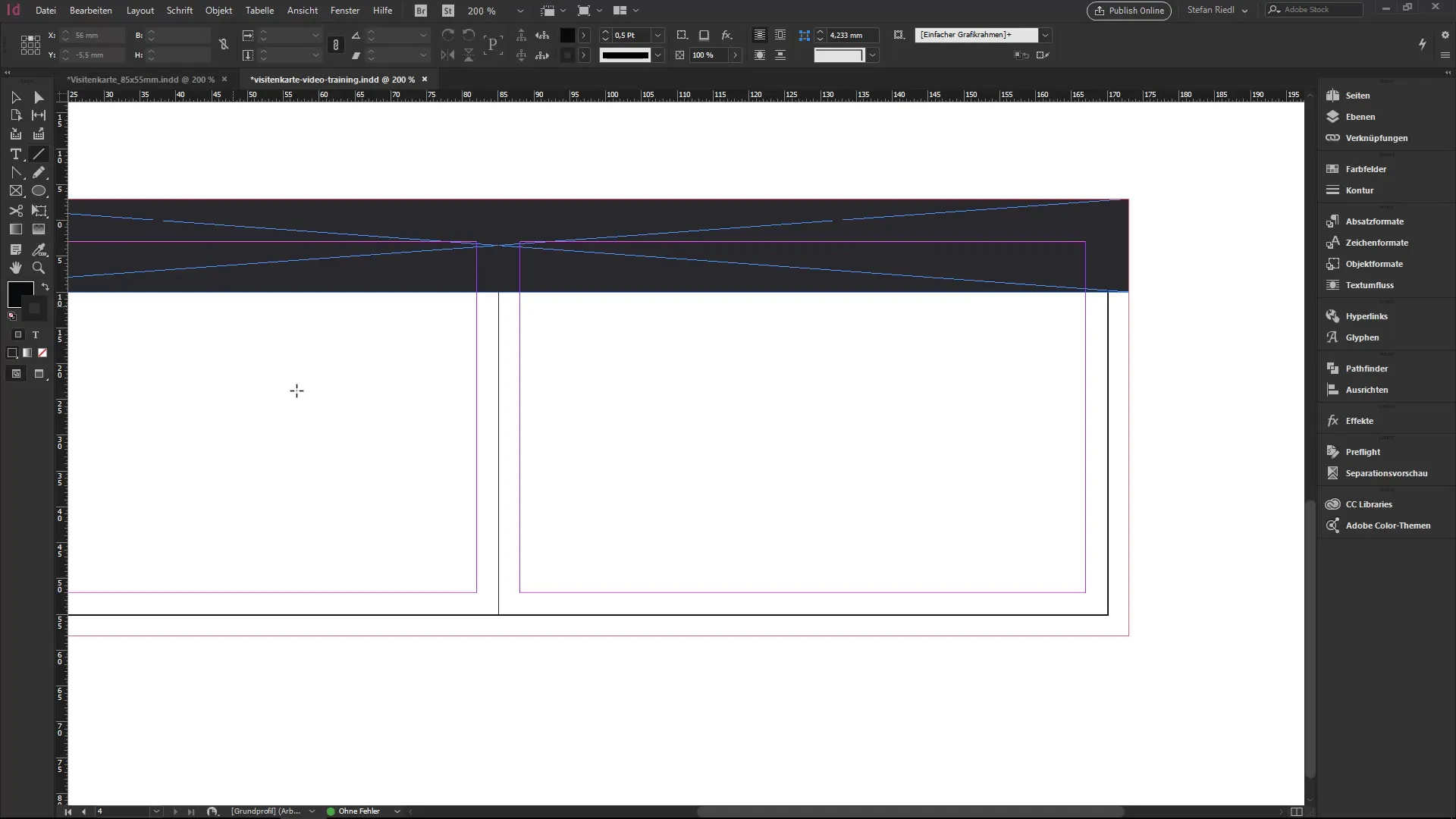
4. Pas de randen aan
Om een betere overzicht te creëren, ga naar de lay-outinstellingen en stel de randen in op 4 mm. Zorg ervoor dat de afstand tussen de lijnen harmonisch is. Gebruik de Alt- en Shift-toetsen om kopieën te maken en arrangeer ze volgens je lay-outplan.
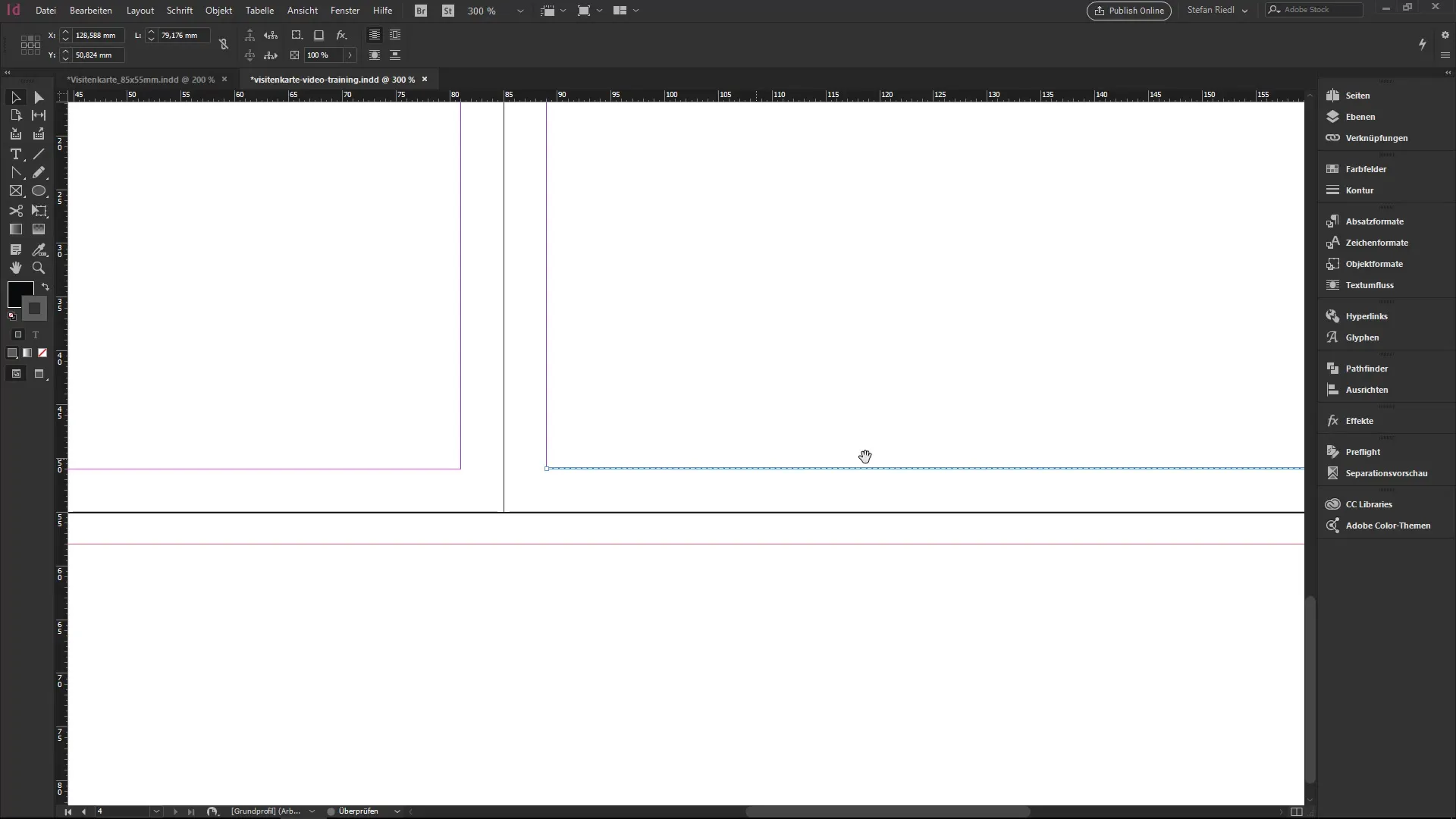
5. Voeg iconen toe
Iconen helpen om de informatie visueel te ondersteunen. Je kunt iconen importeren die je in je bibliotheek hebt. Sleep een kalendericoon naar de vooraf bepaalde plek en pas het aan. Zorg ervoor dat het niet alleen goed uitziet, maar ook de juiste afstand tot de omliggende tekst wordt aangehouden.
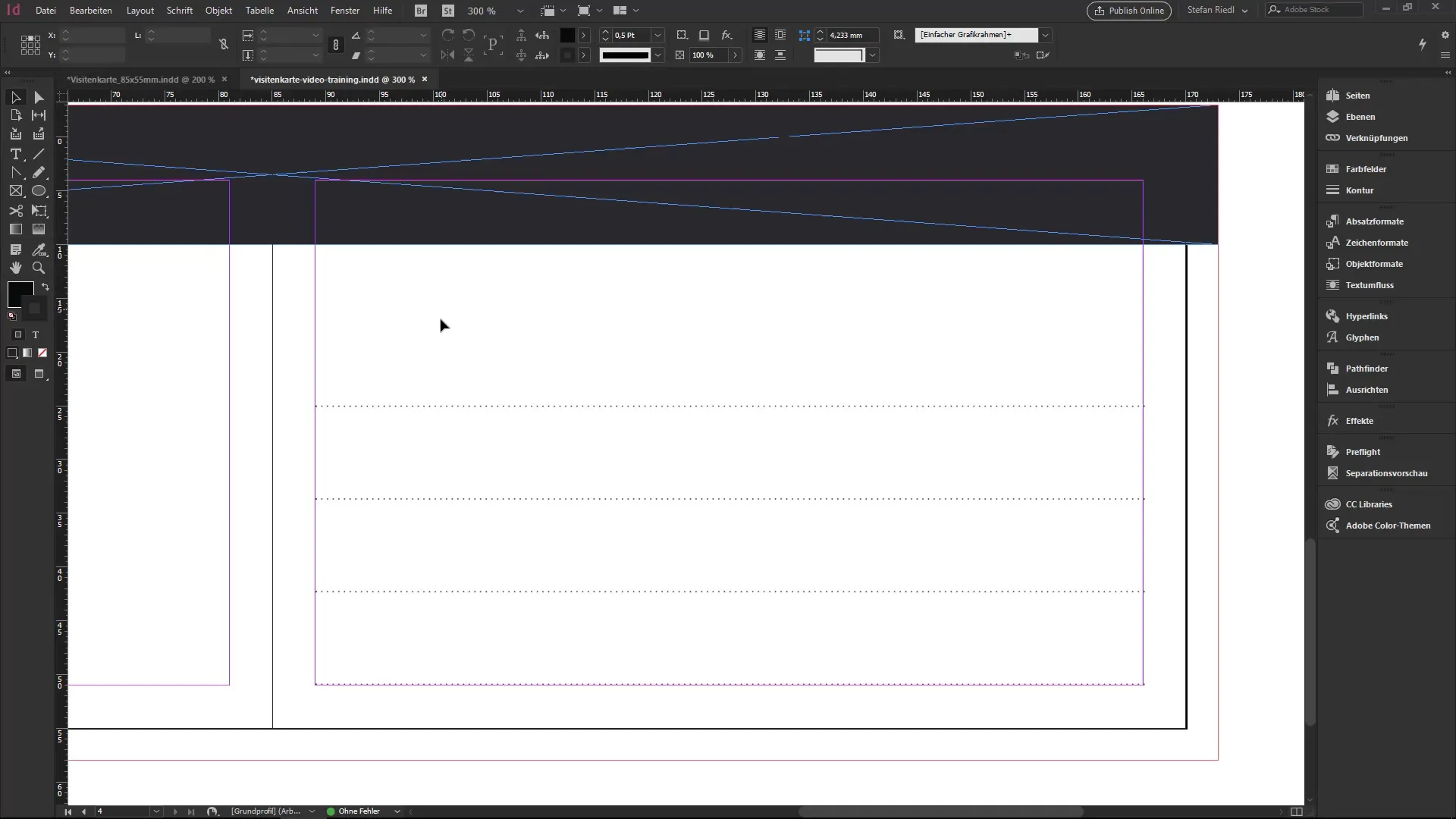
6. Vorm een bepaald element
Gebruik het veelhoekkereedschap om een driehoek te maken. Houd de muisknop ingedrukt en kies drie zijden voor de driehoek. Pas de grootte en vorm aan, zodat deze overeenkomt met je ontwerp. Kopieer de driehoek met de Alt- en Shift-toets en positioneer de kopie op de gewenste plek.
7. Bepaal kleuren voor de driehoeken
Stel de lijnkleur van je driehoeken in op de grijstint. Nu ga je de verschillende vormen tot één object samenvoegen. Dit maakt het mogelijk om een uniforme kleurovergang over het hele gebied aan te brengen. Zorg ervoor dat het ontwerp harmonieus blijft.
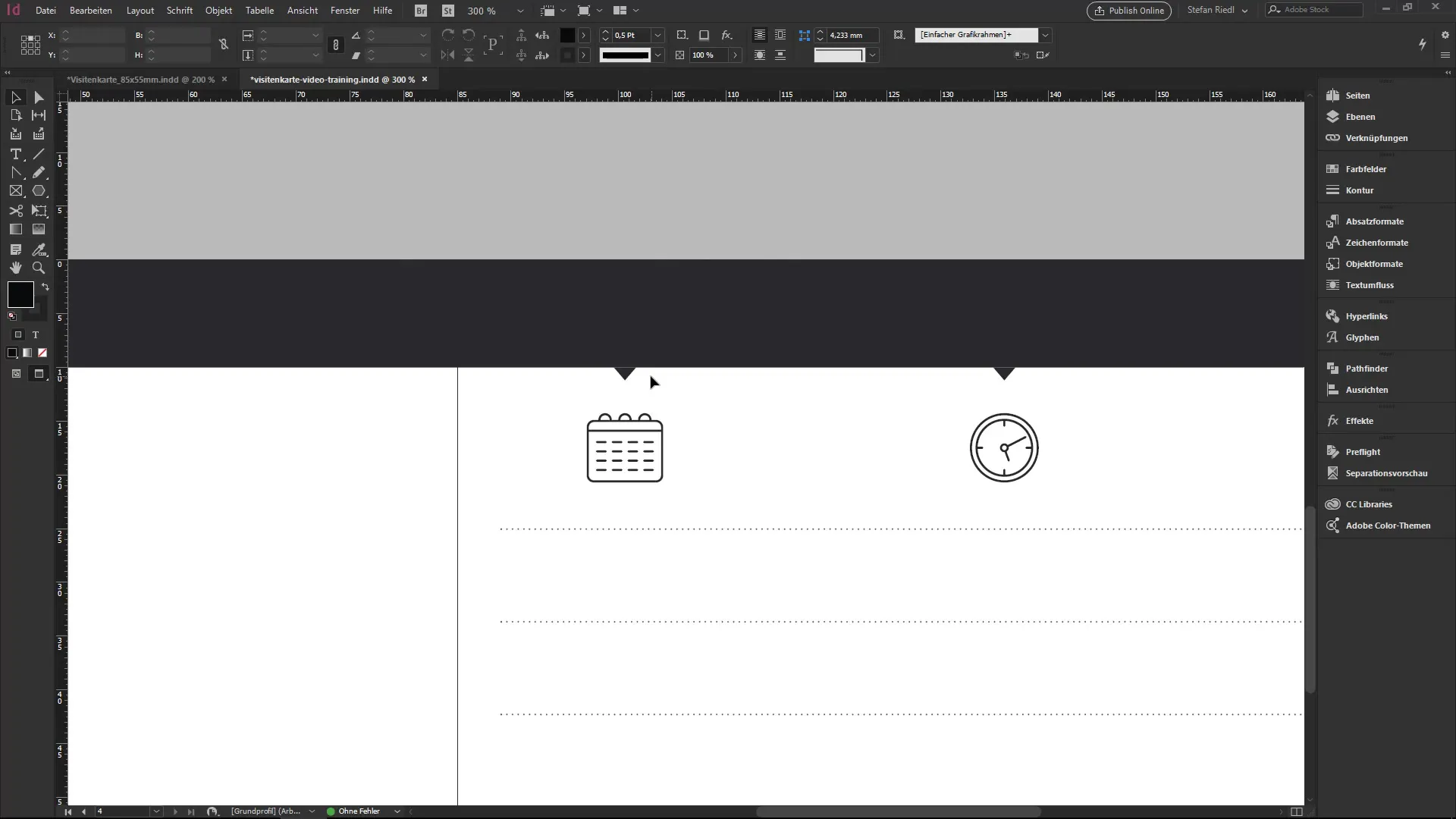
8. Maak een verloop
Ga naar de kleurpaletten en maak een nieuw verloopvlak. Kies daarbij de kleuren die vloeiend in elkaar overlopen. Let op de afstand en stijl om een aantrekkelijke uitstraling te verkrijgen. Het verloop kan elegant rondom je vormen worden getrokken.
9. Pas het verloop toe
Pas nu het gemaakte verloop toe op je rechthoek en de driehoeken. Controleer het totaalbeeld van bovenaf om ervoor te zorgen dat alles er goed uitziet en past in het ontwerp van je visitekaartje.
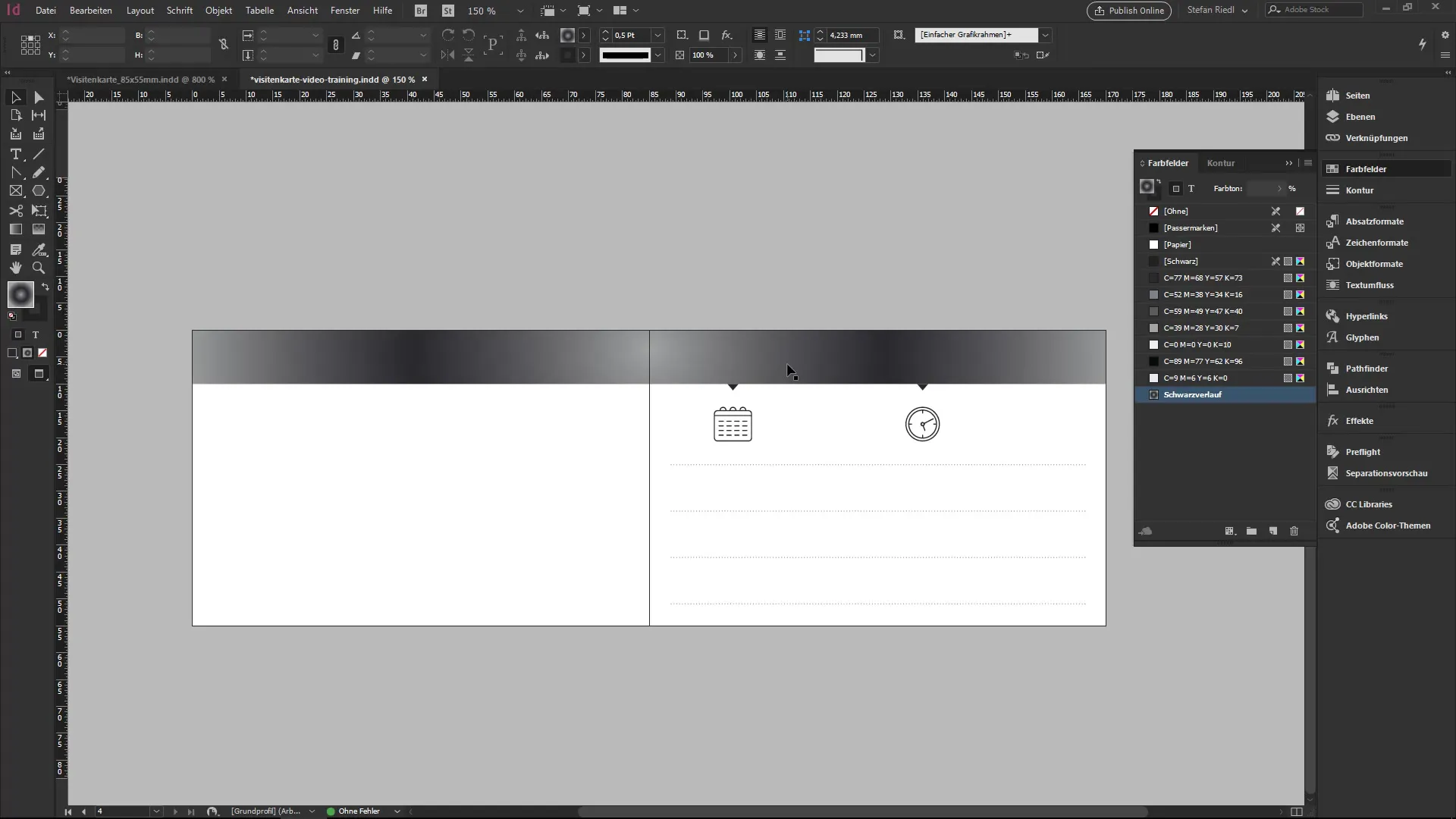
10. Styling van de lijn
Geef ook je lijn een kleurovergang. Dit zorgt voor een uniforme en aantrekkelijke uitstraling. Je kunt de niveaus en tinten aanpassen zodat ze goed passen bij de andere kleuren op je visitekaartje.
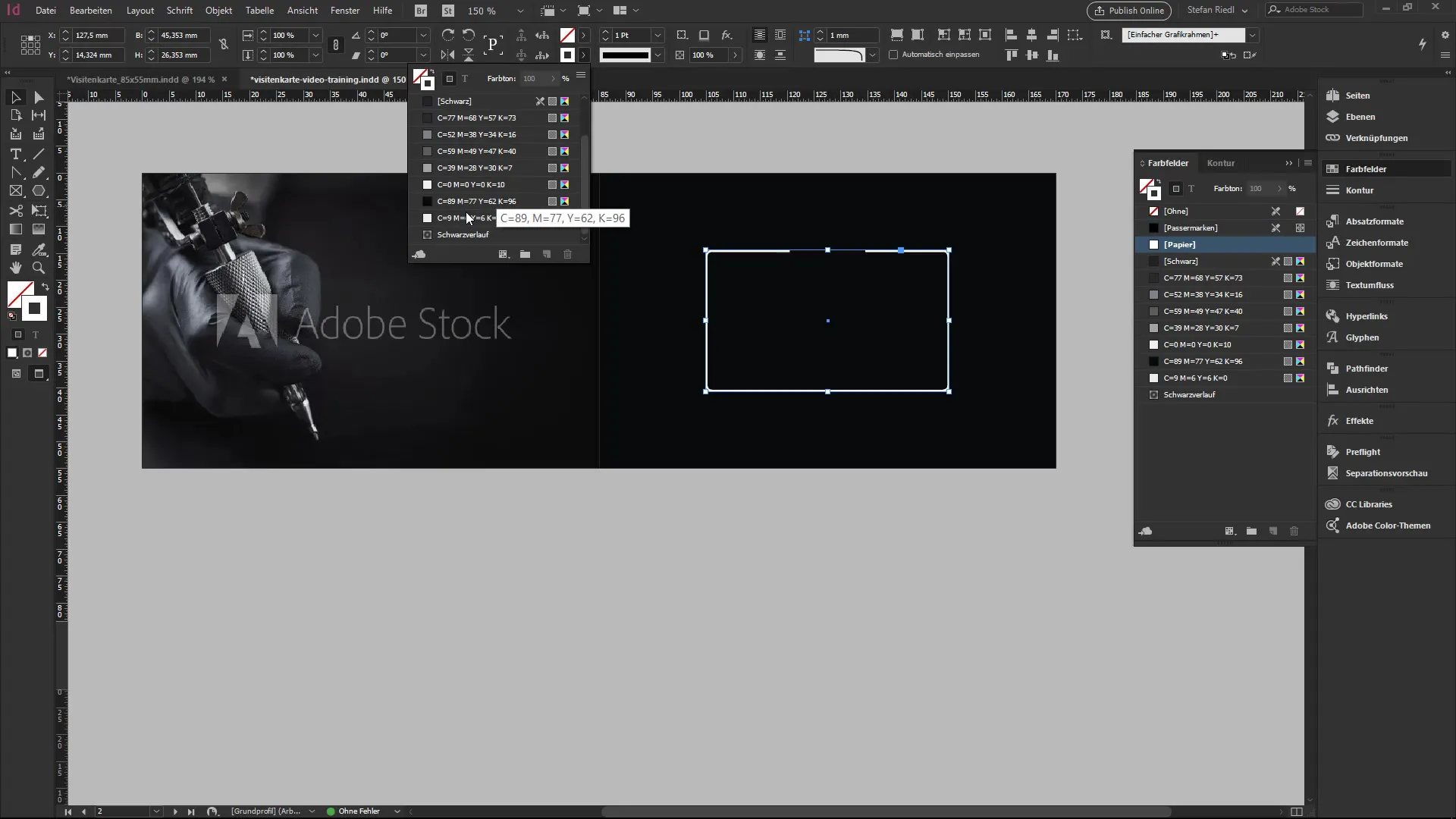
Samenvatting – InDesign handleiding: Lijnengereedschap en kleurovergangen voor je visitekaartje
In deze tutorial heb je het lijnengereedschap en de mogelijkheid tot het maken van kleurovergangen in InDesign leren kennen. Vorm je visitekaartje door verschillende elementen creatief te combineren en daarbij de juiste kleuren en structuren te gebruiken.
Veelgestelde vragen
Hoe gebruik ik het lijnengereedschap?Klik op het lijnengereedschap en sleep met ingedrukte Shift-toets voor rechte lijnen.
Kan ik kleuren opslaan?Ja, je kunt kleuren opslaan in het kleurpalet en ze later gebruiken.
Waar vind ik iconen voor mijn visitekaartje?Je kunt iconen opslaan in je bibliotheek of online zoeken naar rechtenvrije iconen.


